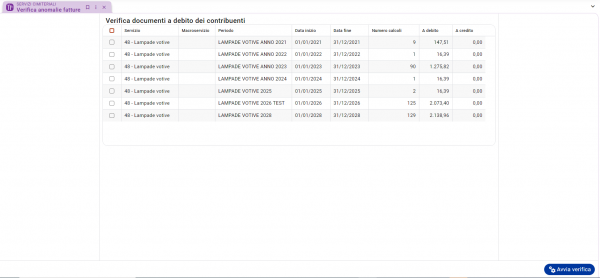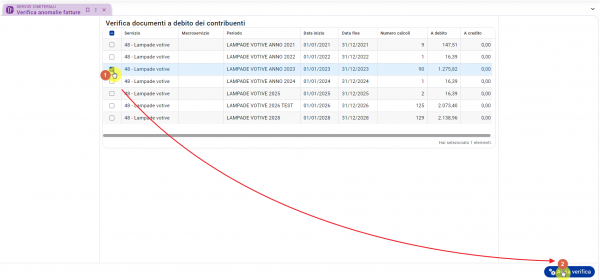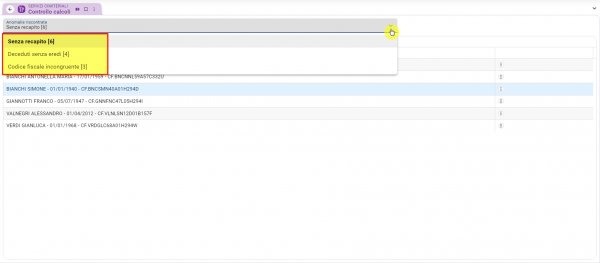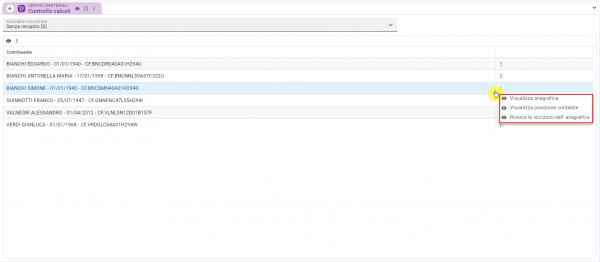Verifica anomalie: differenze tra le versioni
Nessun oggetto della modifica |
Nessun oggetto della modifica |
||
| (23 versioni intermedie di uno stesso utente non sono mostrate) | |||
| Riga 3: | Riga 3: | ||
=='''Introduzione'''== | =='''Introduzione'''== | ||
Con questa funzione, raggiungibile dal modulo " | Con questa funzione, raggiungibile dal modulo "Tributi"-> "Servizi cimiteriali" attraverso il menù "Fatturazione" -> "Verifica anomalie" -> "Documenti contabili a debito", si aprirà una finestra, simile alla seguente, che permette di effettuare controlli relativi alle anomalie sugli intestatari dei calcoli che dovranno essere poi fatturati. | ||
<br> | <br> | ||
[[File: | L'utilizzo di questa maschera è utile per individuare anomalie sugli intestatari dei futuri [https://wikievo.maggioli.it/index.php/Tributi_-_Documenti,_solleciti_e_atti_riscossione documenti contabili], in modo da poter correggere e adeguare preventivamente i dati che potrebbero causare problemi durante la generazione dei documenti contabili e la pubblicazione su PagoPa delle posizione debitorie a carico degli utenti. | ||
<br> | |||
[[File:Ver anomalie a debito.png|600px|centro|alt=Ver anomalie a debito]] | |||
<br> | <br> | ||
=='''Utilizzo Finestra'''== | =='''Utilizzo Finestra'''== | ||
La maschera di ''' | La maschera di '''Verifica anomalie''' presenterà i dettagli per i [https://wikievo.maggioli.it/index.php/Periodi_di_calcolo periodi di calcolo] sui quali saranno stati generati in precedenza dei calcoli, non ancora fatturati. | ||
<br> | <br> | ||
Per ogni periodo di calcolo avremo le seguenti informazioni: | |||
* | *'''Servizio''': in questa colonna comparirà il macroservizio associato ai servizi cimiteriali; | ||
* | *'''Periodo''': in questa colonna comparirà la descrizione del periodo di calcolo (es. Lampade votive 2024); | ||
* | *'''Data inizio''': in questa colonna comparirà la data di "inizio periodo" relativa al periodo di calcolo (es. 01/01/2024); | ||
* | *'''Data fine''': in questa colonna comparirà la data di "fine periodo" relativa al periodo di calcolo (es. 31/12/2024); | ||
*'''Numero calcoli''': in questa colonna comparirà il numero di calcoli, generati in precedenza, sullo specifico periodo di calcolo. '''Un calcolo corrisponderà ad una singola iscrizione.''' | |||
<br> | <br> | ||
Per effettuare il controllo delle anomalie relative agli intestatari dei calcoli, sarà sufficiente attivare il "flag" in corrispondenza del periodo di calcolo di nostro interesse e cliccare il pulsante '''"Avvia verifica"''', posto in basso a destra. | |||
<br> | <br> | ||
[[File: | [[File:Avvia verifica.png|600px|centro|alt=Avvia verifica]] | ||
<br> | <br> | ||
''' | =='''Tipologie di anomalie'''== | ||
<br> | <br> | ||
''' | Le tipologie di anomalie che il programma potrebbe rilevare sono 8, ovvero: | ||
*'''Codice fiscale incongruente''': questa anomalia segnala che il soggetto non ha un CF associato, oppure ne ha uno incompleto o non congruente con i dati anagrafici; | |||
* | *'''Emigrati con recapito nel comune''': questa anomalia segnala che il soggetto non è più residente nel comune, ma l'indirizzo associato alla posizione contabile (indirizzo di recapito del documento contabile) è un indirizzo all'interno del territorio comunale; | ||
*'''Recapito diverso da residenza''': questa anomalia segnala che la posizione contabile (indirizzo di recapito del documento contabile) è diversa rispetto all'indirizzo di residenza sull'anagrafica del soggetto; | |||
*'''Senza recapito''': questa anomalia segnala che sull'anagrafica del soggetto non è presente nessun indirizzo associato alla posizione contabile (indirizzo di recapito del documento contabile; | |||
*'''Senza accesso di recapito''': questa anomalia segnala un problema generico legato all'indirizzo sull'anagrafica del soggetto; | |||
*'''Accesso di recapito incompleto''': questa anomalia segnala che l'indirizzo associato alla posizione contabile non è completo (es. manca il numero civico); | |||
*'''Deceduti senza eredi''': questa anomalia segnala i soggetti intestatari di calcoli che però risultano deceduti e non hanno nessuna figura di riferimento (identificata con "carica" -> "erede") associata; | |||
*'''Irreperibili''': questa anomalia, la cui segnalazione proviene direttamente dall'anagrafe, segnala che il soggetto non è più rintracciabile al proprio indirizzo, non dà notizia di sé, nè del suo trasferimento in un altro Comune o all'estero e non è possibile stabilire la sua dimora abituale attraverso i normali accertamenti anagrafici. | |||
<br> | <br> | ||
Alcuni tipi di anomalie possono essere trascurate (bypassabili), altre invece devono essere obbligatoriamente corrette prima di procedere con la generazione dei documenti contabili. | |||
<br> | <br> | ||
''' | ==='''Anomalie bypassabili'''=== | ||
Vediamo ora quali sono le anomalie che NON necessitano obbligatoriamente di una correzione: | |||
*'''Codice fiscale incongruente''': questa anomalia può essere bypassata in quanto esiste una funzione integrata nel programma che permette di pubblicare le posizioni debitorie a carico degli utenti andando a generare un codice fiscale fittizio che viene associato alla posizione del soggetto; | |||
* | *'''Emigrati con recapito nel comune''': questa anomalia può essere bypassata in quanto la differenza fra i due indirizzi può rispecchiare una situazione reale. Il soggetto può avere la residenza ad un determinato indirizzo fuori dal territorio comunale ma potrebbe voler ricevere il documento contabile ad un altro indirizzo, all'interno del territorio comunale; | ||
*'''Recapito diverso da residenza''': questa anomalia può essere bypassata in quanto la differenza fra i due indirizzi può rispecchiare una situazione reale. Il soggetto può avere la residenza ad un determinato indirizzo ma potrebbe voler ricevere il documento contabile ad un indirizzo diverso; | |||
*'''Deceduti senza eredi''': questa anomalia può essere bypassata in quanto esiste una funzione integrata all'interno del programma che permette di pubblicare posizioni debitorie intestate a soggetti deceduti. Inoltre è possibile, tramite una specifica configurazione, andare ad inserire sulla stampa del documento contabile la dicitura "agli eredi di" sopra al nominativo e all'indirizzo del soggetto deceduto; | |||
*'''Irreperibili''': questa anomalia può essere bypassata. Il programma utilizzerà l'ultimo indirizzo conosciuto del soggetto per generare il documento contabile e pubblicare la posizione debitoria. | |||
* | |||
* | |||
* | |||
<br> | <br> | ||
==='''Anomalie da correggere'''=== | |||
<br> | <br> | ||
Vediamo ora quali sono le anomalie che, invece, devono obbligatoriamente essere corrette: | |||
*'''Senza recapito''': questa anomalia deve essere corretta, in quanto è obbligatorio valorizzare un indirizzo di residenza/posizione contabile sull'anagrafica del soggeto; | |||
*'''Senza accesso di recapito''': questa anomalia deve essere corretta in quanto eventuali mancanze sull'indirizzo di residenza potrebbero compromettere la generazione del documento contabile e la pubblicazione del debito a carico del soggetto; | |||
*'''Accesso di recapito incompleto''': questa anomalia necessita di un controllo, in quanto l'immotivata mancanza del numero civico (o di altri dati) sull'indirizzo di residenza/posizione contabile comprometterebbe la generazione del documento contabile e la pubblicazione del debito a carico del soggetto. | |||
<br> | |||
{{informazione|testo='''A prescindere da quanto detto nei paragrafi precedenti, è sempre bene fare un controllo completo di tutte le anomalie, per evitare problematiche di qualsiasi genere in fase di generazione dei documenti e pubblicazione delle posizioni debitorie.'''}} | |||
<br> | |||
=='''Correzione delle anomalie'''== | |||
<br> | |||
Per effettuare la correzione delle anomalie, è necessario cliccare sulla tendina che mostra le tipologie di anomalie rilevate e scegliere una categoria di anomalie fra quelle proposte. | |||
<br> | |||
[[File:Corr anoamlie.png|600px|centro|alt=Corr anoamlie]] | |||
<br> | |||
'''N.B: IL PROGRAMMA MOSTRERA' NELL'ELENCO SOLO LE SPECIE DI ANOMALIE RILEVATE DURANTE LA VERIFICA, ESCLUDENDO DI FATTO TUTTE LE CATEGORIE DI ANOMALIE CHE NON HANNO PRODOTTO RISULTATI. | |||
<br> | |||
A questo punto sarà possibile cliccare sul menù '''"Azioni"''' in corrispondenza dell'anomalia che vogliamo correggere, e scegliere quale azione attuare, in base al tipo di anomalia su cui dobbiamo apportare la correzione. | |||
<br> | |||
[[File:Opzioni di correzione.png|600px|centro|alt=Opzioni di correzione]] | |||
<br> | |||
Le azioni disponibili sono: | |||
*'''Visualizza anagrafica''': permette di aprire la scheda di [https://wikievo.maggioli.it/index.php/Indice_Generale indice generale] del soggetto all'interno della quale è possibile, fra le altre cose, visualizzare e correggere l'indirizzo di residenza ed eventuali altri recapiti associati all'anagrafica del soggetto; | |||
*'''Visualizza la posizione contabile''': permette di aprire la maschera relativa alle posizioni contabili del soggetto, all'interno della quale si può andare a visualizzare e correggere l'indirizzo associato alla posizione contabile (indirizzo di recapito del documento contabile); | |||
*'''Ricerca le iscrizioni dell'anagrafica''': questa opzione permette di aprire la [https://wikievo.maggioli.it/index.php/Ricerca_iscrizioni Ricerca delle iscrizioni] collegate al soggetto, in modo da poter effettuare controlli e verifiche sulle singole iscrizioni. | |||
Versione attuale delle 10:11, 11 giu 2025
Introduzione
Con questa funzione, raggiungibile dal modulo "Tributi"-> "Servizi cimiteriali" attraverso il menù "Fatturazione" -> "Verifica anomalie" -> "Documenti contabili a debito", si aprirà una finestra, simile alla seguente, che permette di effettuare controlli relativi alle anomalie sugli intestatari dei calcoli che dovranno essere poi fatturati.
L'utilizzo di questa maschera è utile per individuare anomalie sugli intestatari dei futuri documenti contabili, in modo da poter correggere e adeguare preventivamente i dati che potrebbero causare problemi durante la generazione dei documenti contabili e la pubblicazione su PagoPa delle posizione debitorie a carico degli utenti.
Utilizzo Finestra
La maschera di Verifica anomalie presenterà i dettagli per i periodi di calcolo sui quali saranno stati generati in precedenza dei calcoli, non ancora fatturati.
Per ogni periodo di calcolo avremo le seguenti informazioni:
- Servizio: in questa colonna comparirà il macroservizio associato ai servizi cimiteriali;
- Periodo: in questa colonna comparirà la descrizione del periodo di calcolo (es. Lampade votive 2024);
- Data inizio: in questa colonna comparirà la data di "inizio periodo" relativa al periodo di calcolo (es. 01/01/2024);
- Data fine: in questa colonna comparirà la data di "fine periodo" relativa al periodo di calcolo (es. 31/12/2024);
- Numero calcoli: in questa colonna comparirà il numero di calcoli, generati in precedenza, sullo specifico periodo di calcolo. Un calcolo corrisponderà ad una singola iscrizione.
Per effettuare il controllo delle anomalie relative agli intestatari dei calcoli, sarà sufficiente attivare il "flag" in corrispondenza del periodo di calcolo di nostro interesse e cliccare il pulsante "Avvia verifica", posto in basso a destra.
Tipologie di anomalie
Le tipologie di anomalie che il programma potrebbe rilevare sono 8, ovvero:
- Codice fiscale incongruente: questa anomalia segnala che il soggetto non ha un CF associato, oppure ne ha uno incompleto o non congruente con i dati anagrafici;
- Emigrati con recapito nel comune: questa anomalia segnala che il soggetto non è più residente nel comune, ma l'indirizzo associato alla posizione contabile (indirizzo di recapito del documento contabile) è un indirizzo all'interno del territorio comunale;
- Recapito diverso da residenza: questa anomalia segnala che la posizione contabile (indirizzo di recapito del documento contabile) è diversa rispetto all'indirizzo di residenza sull'anagrafica del soggetto;
- Senza recapito: questa anomalia segnala che sull'anagrafica del soggetto non è presente nessun indirizzo associato alla posizione contabile (indirizzo di recapito del documento contabile;
- Senza accesso di recapito: questa anomalia segnala un problema generico legato all'indirizzo sull'anagrafica del soggetto;
- Accesso di recapito incompleto: questa anomalia segnala che l'indirizzo associato alla posizione contabile non è completo (es. manca il numero civico);
- Deceduti senza eredi: questa anomalia segnala i soggetti intestatari di calcoli che però risultano deceduti e non hanno nessuna figura di riferimento (identificata con "carica" -> "erede") associata;
- Irreperibili: questa anomalia, la cui segnalazione proviene direttamente dall'anagrafe, segnala che il soggetto non è più rintracciabile al proprio indirizzo, non dà notizia di sé, nè del suo trasferimento in un altro Comune o all'estero e non è possibile stabilire la sua dimora abituale attraverso i normali accertamenti anagrafici.
Alcuni tipi di anomalie possono essere trascurate (bypassabili), altre invece devono essere obbligatoriamente corrette prima di procedere con la generazione dei documenti contabili.
Anomalie bypassabili
Vediamo ora quali sono le anomalie che NON necessitano obbligatoriamente di una correzione:
- Codice fiscale incongruente: questa anomalia può essere bypassata in quanto esiste una funzione integrata nel programma che permette di pubblicare le posizioni debitorie a carico degli utenti andando a generare un codice fiscale fittizio che viene associato alla posizione del soggetto;
- Emigrati con recapito nel comune: questa anomalia può essere bypassata in quanto la differenza fra i due indirizzi può rispecchiare una situazione reale. Il soggetto può avere la residenza ad un determinato indirizzo fuori dal territorio comunale ma potrebbe voler ricevere il documento contabile ad un altro indirizzo, all'interno del territorio comunale;
- Recapito diverso da residenza: questa anomalia può essere bypassata in quanto la differenza fra i due indirizzi può rispecchiare una situazione reale. Il soggetto può avere la residenza ad un determinato indirizzo ma potrebbe voler ricevere il documento contabile ad un indirizzo diverso;
- Deceduti senza eredi: questa anomalia può essere bypassata in quanto esiste una funzione integrata all'interno del programma che permette di pubblicare posizioni debitorie intestate a soggetti deceduti. Inoltre è possibile, tramite una specifica configurazione, andare ad inserire sulla stampa del documento contabile la dicitura "agli eredi di" sopra al nominativo e all'indirizzo del soggetto deceduto;
- Irreperibili: questa anomalia può essere bypassata. Il programma utilizzerà l'ultimo indirizzo conosciuto del soggetto per generare il documento contabile e pubblicare la posizione debitoria.
Anomalie da correggere
Vediamo ora quali sono le anomalie che, invece, devono obbligatoriamente essere corrette:
- Senza recapito: questa anomalia deve essere corretta, in quanto è obbligatorio valorizzare un indirizzo di residenza/posizione contabile sull'anagrafica del soggeto;
- Senza accesso di recapito: questa anomalia deve essere corretta in quanto eventuali mancanze sull'indirizzo di residenza potrebbero compromettere la generazione del documento contabile e la pubblicazione del debito a carico del soggetto;
- Accesso di recapito incompleto: questa anomalia necessita di un controllo, in quanto l'immotivata mancanza del numero civico (o di altri dati) sull'indirizzo di residenza/posizione contabile comprometterebbe la generazione del documento contabile e la pubblicazione del debito a carico del soggetto.
|
INFORMAZIONE A prescindere da quanto detto nei paragrafi precedenti, è sempre bene fare un controllo completo di tutte le anomalie, per evitare problematiche di qualsiasi genere in fase di generazione dei documenti e pubblicazione delle posizioni debitorie. |
Correzione delle anomalie
Per effettuare la correzione delle anomalie, è necessario cliccare sulla tendina che mostra le tipologie di anomalie rilevate e scegliere una categoria di anomalie fra quelle proposte.
N.B: IL PROGRAMMA MOSTRERA' NELL'ELENCO SOLO LE SPECIE DI ANOMALIE RILEVATE DURANTE LA VERIFICA, ESCLUDENDO DI FATTO TUTTE LE CATEGORIE DI ANOMALIE CHE NON HANNO PRODOTTO RISULTATI.
A questo punto sarà possibile cliccare sul menù "Azioni" in corrispondenza dell'anomalia che vogliamo correggere, e scegliere quale azione attuare, in base al tipo di anomalia su cui dobbiamo apportare la correzione.
Le azioni disponibili sono:
- Visualizza anagrafica: permette di aprire la scheda di indice generale del soggetto all'interno della quale è possibile, fra le altre cose, visualizzare e correggere l'indirizzo di residenza ed eventuali altri recapiti associati all'anagrafica del soggetto;
- Visualizza la posizione contabile: permette di aprire la maschera relativa alle posizioni contabili del soggetto, all'interno della quale si può andare a visualizzare e correggere l'indirizzo associato alla posizione contabile (indirizzo di recapito del documento contabile);
- Ricerca le iscrizioni dell'anagrafica: questa opzione permette di aprire la Ricerca delle iscrizioni collegate al soggetto, in modo da poter effettuare controlli e verifiche sulle singole iscrizioni.